Selles artiklis saate teada, kuidas traadita kaadreid hõivata Wiresharki abil Linuxis (näide: Ubuntu. Selle artikli järgimiseks peaksite kõigepealt õppima WireSharki põhitõed Wireshark Basici artiklis ja siis võite siia tagasi tulla.
Selle saavutamiseks tuleb järgida mõningaid samme.
Seadistuskontroll
Allpool on toodud nõuded WiFi-pakettide hõivamiseks Wiresharki abil.
WiFi-liides
Selle nõude täitmise kontrollimiseks avage terminal otseteed Alt + Ctrl + T kasutades ja käivitage käsk “iwconfig.”See väljund peaks näitama, kas on olemas toimiv WiFi-liides. Järgmine ekraanipilt näitab selle käsu väljundit:

Selles näites on „wlp2s0” WiFi-kaardi liidese nimi.
- „IEEE 802.11 ”tähistab WiFi-liidest.
- Vaikimisi on režiimHallatud,Mis tähendab, et see on kliendi või jaama režiim.
Monitorirežiimi tugi
Traadita pakettide nuusutamiseks peab WiFi-kaart toetama monitorirežiimi. See on kohustuslik või te ei saa traadita pakette nuusutada Wiresharki abil. Avage terminal ja käivitage käsk “iw phy0 info"Või"iw nimekiri."Siin on tohutult palju teavet, kuid me peame lihtsalt kontrollima jaotist"kuvar.”Kui seade ei toeta monitorirežiimi, pole Wiresharki abil võimalik traadita paketti nuusutada.
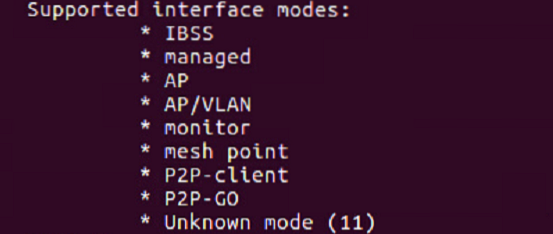
Kontrollige Wiresharki tarkvara
Avage terminal ja käivitage käsk “traadihai -versioon."Kui Wireshark on installitud, peaks olema paljude üksikasjadega versiooni nimi, nagu järgmisel ekraanipildil:
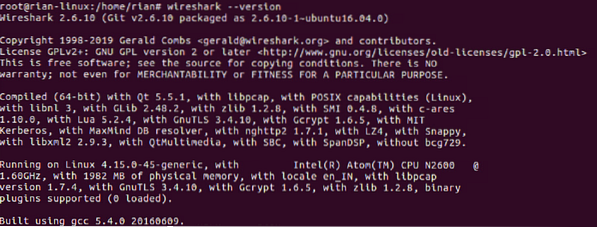
Kui see pole installitud, kasutage käske “apt-get värskendus"Ja"apt-get installi juhtmetarkvara”, Et installida Wireshark oma süsteemi.
Monitorirežiimi konfigureerimine
Eelmistes jaotistes nägite, et WiFi-liidese vaikerežiimi hallatakse.”Traadita paketi hõivamiseks peame teisendama“ hallatud ”režiimi“ monitori ”režiimiks. Võite kasutada erinevaid käske, kuid kõigepealt lihtsa meetodi kasutamiseks proovime kasutadaiwconfig”Käsk monitorirežiimi loomiseks.
Oletame, et WiFi-liidese nimi onwlp2s0,”Nagu ekraanipildil näidatud.
1. samm: sisenege superkasutaja režiimi
Esiteks sisenege superkasutaja režiimi; muidu saame selleks loa.
Käsk: “su”
2. samm: looge monitorirežiim
Käsk: „Iwconfig wlps20 režiimi monitor”
Väljund: Kui liides on üleval ja aktiivne, kuvatakse tõrge „Seade või ressurss on hõivatud”.
Niisiis, tehke liides järgmise käsu abil alla.
Käsk: “ifconfig wlsp2s0 alla”
Seejärel täitke esimene käsk uuesti.
Lõpuks kontrollige, kas liides on monitorirežiimis, kasutadesiwocnfig”Käsk.
Kõigi ülaltoodud toimingute selgitamiseks on siin ekraanipilt:
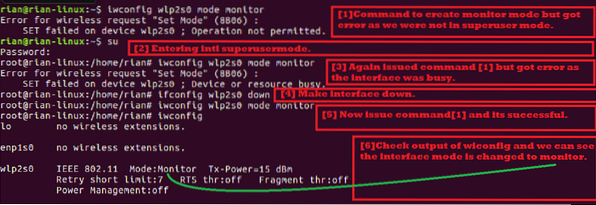
3. samm: konfigureerige Wi-Fi nuusutamise kanal
Traadita protokollis on kaks raadiosagedusriba:
- 5GHz [Sagedusvahemik on 5180MHz - 5825MHz]
- 2.4GHz [Sagedusvahemik on 2412MHz - 2484MHz]
WLAN-i kanalite loendi Wiki link: https: // et.vikipeedia.org / wiki / List_of_WLAN_channels
Kui teie traadita kaart toetab 1 ja 2, tähendab see, et Wi-Fi-kaart saab nuusutada mõlemat ribalaiusega konfigureeritud kanalit. Vaatame, mida meie kaart toetab.
Kasutades käsku “iw nimekiri,”Saame seda võimalust kontrollida. Otsime käsu väljundpildist allpool olevat jaotist:
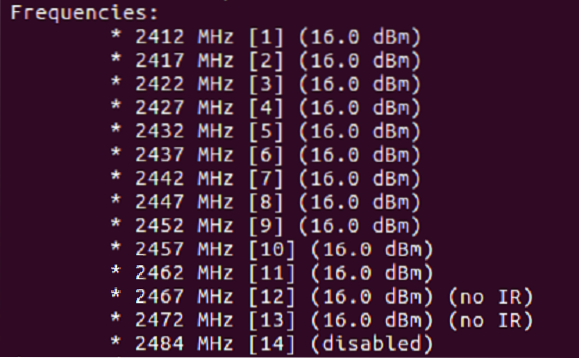
Nagu näete ülaltoodud loendis, toetab see WiFi-kiip ainult kahte.4Ghz [Kontrollige sagedusvahemikku].
Iga sagedus on tuntud kui kanali number. Näiteks loetakse 2412MHz 1. kanaliks [näidatud []].
Nüüd peame oma monitorirežiimi liidese jaoks konfigureerima ühe kanali. Proovime seada kanal 11 [sagedus on 2462MHz].
Käsk: “iwconfig wlp2s0 kanal 11”
Kui ülaltoodud käsk väljastab vea, muudab see liidese ülespooleifconfig wlp2s0 üles”] Ja täidab seejäreliwconfig wlp2s0 kanal 11”Käsk. Lõpuks käivitageiwconfig”Käsk kanali nõuetekohase seadistamise tagamiseks.
Järgmine ekraanipilt selgitab ülaltoodud samme:
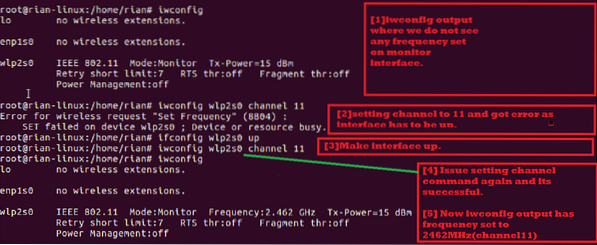
4. samm: käivitage Wireshark ja alustage jäädvustamist
Nüüd oleme kõik valmis traadita pakette püüdma. Wiresharki saate käivitada taustal järgmise käsu abil:

Wiresharki käivitusaknas peaksite nägema järgmist ekraani. Siin näete liideste loendit.
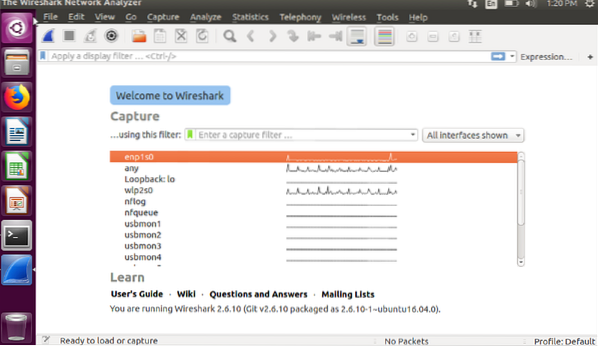
Järgmisena valige monitorirežiimi liides, mis onwlp2s0.”Valige see liides ja topeltklõpsake sellel.
Näete, et praegu toimub otsepildistamine.
Järgnevad näpunäited traadita pakettide kohta:
Peaksite nägema protokolli jaotist, kus üldiselt kuvatakse 802.11, mis on traadita IEEE standard.
Samuti peaksite mis tahes raami infosektsioonis nägema raame „Majakas“, „Sonditaotlus“ ja „Sondivastus“.
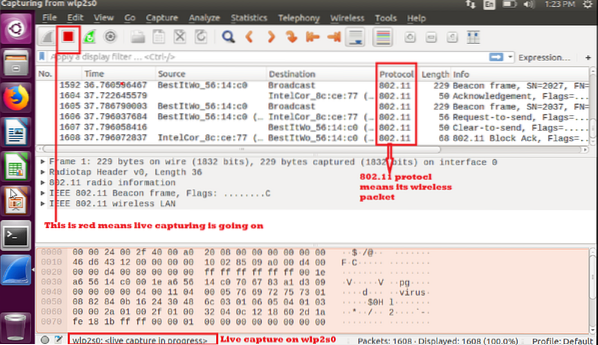
Kui soovite hõivamise salvestada ja hiljem kontrollida, valige „salvesta“ või „salvesta kui“ ja salvestage see hilisemaks analüüsiks.

Kuni liides on monitorirežiimis, saate juhtmeta pakette jäädvustada. Pidage meeles, et kui taaskäivitate süsteemi, ilmub traadita liides uuesti hallatud modulina.
Järeldus
Selles artiklis õppisite traadita pakette jäädvustama, kasutades Linuxis Wiresharki. Seda on Linuxis sisseehitatud Wi-Fi-kaardi abil väga lihtne teha, installimata täiendavat kolmanda osapoole tarkvara. Võite teha kõik need käsud sisaldava shelliskripti ja käivitada selle ühe shelliga skripti, et konfigureerida oma süsteemi Wi-Fi-kaart monitorirežiimiks, määrata eelistatud kanal ja hakata Wiresharki kasutama.
 Phenquestions
Phenquestions


